Ваш телефон Samsung предлагает множество функций и возможностей, однако использование его на английском языке может значительно расширить ваши возможности и упростить навигацию по устройству. В этой статье мы расскажем вам, как настроить ваш телефон Samsung на английском языке и поделимся полезными советами, чтобы вы могли насладиться всеми его преимуществами.
1. Зайдите в настройки
Первым шагом для настройки вашего Samsung на английском языке является переход в меню "Настройки". Обычно это значок шестеренки на главном экране или панели уведомлений. Вы также можете нажать на значок приложений и найти "Настройки" там.
2. Найдите язык и раскладку клавиатуры
После того, как вы зайдете в меню "Настройки", прокрутите вниз и найдите раздел "Язык и ввод". В этом разделе вы сможете изменить язык и раскладку клавиатуры вашего телефона.
Примечание: Если у вас установлено несколько языков, вам придется выбрать английский язык в качестве основного. Вы можете переместить английский на верхнюю позицию и удалить другие языки из списка.
3. Выберите английский язык
Теперь выберите английский язык из списка доступных языков. Обратите внимание, что может быть несколько вариантов английского языка, например, "английский (США)" или "английский (Великобритания)". Вы можете выбрать настройки, которые соответствуют вашему региону, или выбрать наиболее удобный для вас вариант.
4. Перезагрузите телефон
После того, как вы выбрали английский язык, возможно потребуется перезагрузить ваш телефон, чтобы изменения вступили в силу. Некоторые настройки могут быть применены немедленно, но для полной смены языка лучше перезагрузить устройство.
Теперь ваш телефон Samsung будет настроен на английском языке! Вы сможете наслаждаться всеми возможностями вашего устройства и легко осваивать новые функции и приложения.
Изменение языка на устройстве Samsung
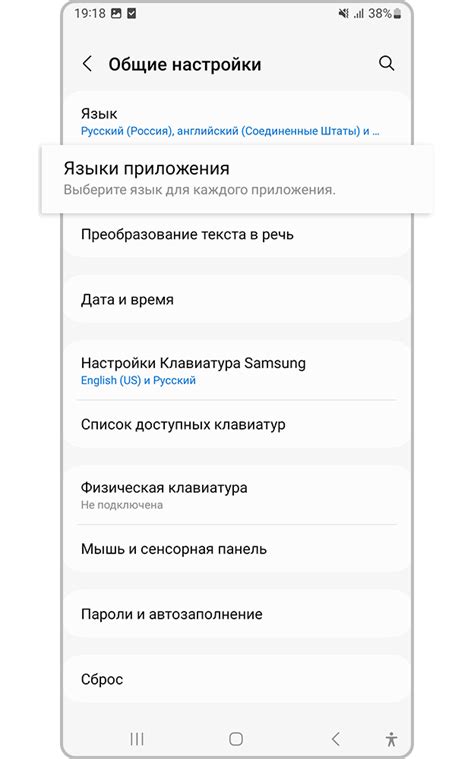
Настройка языка на устройстве Samsung может быть полезной во многих ситуациях. Независимо от того, нужно вам поменять язык на английский для изучения языка или использования приложений на другом языке, настройка языка очень проста.
Вот как изменить язык на устройстве Samsung:
| Шаг | Действие |
|---|---|
| 1 | Откройте Настройки. |
| 2 | Прокрутите вниз до раздела Общее управление и нажмите на него. |
| 3 | Выберите Язык и ввод. |
| 4 | Нажмите на Язык. |
| 5 | Выберите желаемый язык из списка доступных языков. |
| 6 | Подтвердите изменение языка, следуя инструкциям на экране. |
После выполнения этих шагов язык вашего устройства Samsung будет изменен на выбранный вами язык. Легко, правда?
Теперь вы можете наслаждаться использованием своего устройства Samsung на новом языке и не беспокоиться о переводе на другой язык.
Выбор английского языка в настройках

Если вы хотите настроить вашу Samsung на английский язык, следуйте этим простым инструкциям:
1. Откройте меню настроек.
Сначала найдите и откройте приложение "Настройки" на вашем устройстве Samsung.
2. Перейдите на вкладку "Язык и клавиатура".
На странице настроек вы увидите различные вкладки и настройки. Прокрутите вниз и найдите вкладку "Язык и клавиатура". Коснитесь на нее, чтобы перейти к настройкам языка.
3. Выберите "Язык".
В разделе "Язык и клавиатура" найдите опцию "Язык" и коснитесь ее. Здесь отображаются все доступные языки для вашего устройства.
4. Выберите английский язык.
На странице языковых настроек вы увидите список доступных языков. Прокрутите вниз и найдите английский язык. Коснитесь его, чтобы выбрать его в качестве языка вашего устройства Samsung.
5. Перезагрузите устройство.
Чтобы изменения вступили в силу, перезагрузите ваше устройство. После перезагрузки устройство будет настроено на английский язык.
Теперь ваша Samsung настроена на английский язык. Вы можете наслаждаться использованием устройства на предпочитаемом языке.
Примечание: Переводимчатьм языка может занять некоторое время в зависимости от модели и операционной системы вашего устройства Samsung.
Настройка клавиатуры и языка ввода
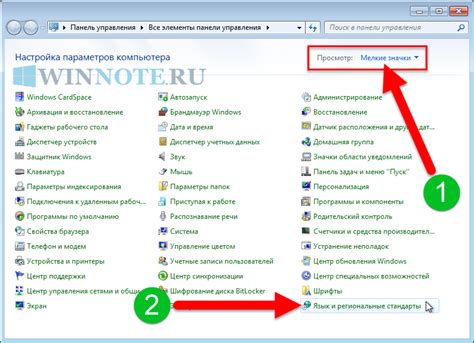
Чтобы настроить клавиатуру и язык ввода на вашем Samsung-устройстве, выполните следующие шаги:
- Откройте "Настройки" на вашем устройстве, нажав на значок шестеренки.
- Прокрутите вниз и нажмите на пункт "Язык и ввод".
- В разделе "Язык и тип клавиатуры" нажмите на пункт "Клавиатуры и методы ввода".
- Выберите язык, который вы хотите использовать, нажав на него.
- После выбора языка вы можете выбрать и настроить параметры клавиатуры, такие как раскладка и предложения.
- Когда вы закончите настройку клавиатуры, нажмите кнопку "Готово" или "Применить", чтобы сохранить изменения.
Благодаря настройке клавиатуры и языка ввода, вы сможете комфортно писать сообщения, электронные письма, заметки и многое другое на вашем Samsung-устройстве на английском языке.
Важно: Если вам нужно использовать несколько языков, вы можете добавить дополнительные языки и переключаться между ними по своему усмотрению. Для этого просто следуйте инструкциям выше и выбирайте нужные языки в разделе "Язык и тип клавиатуры".
Настройка клавиатуры и языка ввода в вашем Samsung-устройстве - это простой процесс, который позволяет вам использовать устройство на английском языке с удобством и эффективностью. Следуйте инструкциям и выбирайте предпочитаемые параметры, чтобы настроить вашу клавиатуру и язык ввода так, как вам удобно.
Активация голосового помощника на английском

Голосовой помощник Samsung позволяет выполнить различные операции с вашим устройством, используя голосовые команды на английском языке. Для активации голосового помощника на английском языке следуйте простым инструкциям:
| Шаг | Действие |
|---|---|
| 1 | Откройте "Настройки" на вашем устройстве Samsung. |
| 2 | Выберите "Язык и ввод". |
| 3 | Нажмите на "Голосовой ввод". |
| 4 | Выберите "Предпочтительный движок голосового поиска" и выберите "Google" или "Samsung". |
| 5 | Нажмите на "Язык" и выберите "Английский (США)" или другой английский язык. |
| 6 | Вернитесь в главное меню "Настройки". |
| 7 | Нажмите на "Голосовой помощник" и включите его. |
| 8 | Выполните голосовое команду на английском языке для использования голосового помощника. |
Поздравляю! Теперь голосовой помощник на вашем устройстве Samsung активирован на английском языке. Вы можете использовать его для выполнения различных задач и запросов, не прибегая к нажатию кнопок и вводу текста.
Советы по использованию английского языка на Samsung

Использование английского языка на Samsung может быть очень полезным для тех, кто хочет изучать и совершенствовать свои навыки в этом языке. Вот несколько советов, которые помогут вам использовать английский язык на устройстве Samsung наиболее эффективно:
Изменение языка системы Первым шагом к использованию английского языка на Samsung является изменение языка системы. Чтобы сделать это, перейдите в настройки устройства, найдите "язык и ввод" или "язык и регион" и выберите английский язык в списке доступных языков. После изменения языка системы, весь интерфейс устройства будет отображаться на английском языке. |
Использование английского языка в приложениях Когда язык системы изменен на английский, большинство установленных приложений также будут отображаться на английском языке. Это означает, что вы можете использовать приложения на английском языке и практиковать свои навыки в использовании языка в реальных ситуациях. |
Использование английского языка в поисковых запросах Когда вы используете поисковик на Samsung, попробуйте вводить запросы на английском языке. Это поможет вам найти более полезные и релевантные результаты. Кроме того, вы сможете увидеть, какие английские фразы и ключевые слова наиболее часто используются в вашей области интересов. |
Использование английского языка в учебных приложениях Если вы хотите изучать английский язык или совершенствовать свои навыки, на устройстве Samsung установлены различные учебные приложения, которые помогут вам в этом. Используйте эти приложения для изучения новых слов, грамматики и разговорных выражений на английском языке. |
Подписывание на англоязычные ресурсы Подписывайтесь на англоязычные ресурсы, такие как блоги, видео-каналы и социальные сети, чтобы получать регулярные обновления на английском языке. Это поможет вам быть в курсе последних новостей, трендов и событий на английском языке. |
Следуя этим советам, вы сможете максимально использовать английский язык на своем устройстве Samsung и продвигаться в изучении этого языка. Не бойтесь использовать английский язык в повседневных ситуациях и практиковать его на практике.
Настройка даты и времени на английском

Установка правильной даты и времени на вашем устройстве Samsung очень важна для правильной работы приложений и функций. В этом разделе мы покажем вам, как настроить дату и время на английском языке.
1. Перейдите в меню "Настройки", которое обычно представлено значком шестеренки на главном экране.
2. Прокрутите вниз и выберите раздел "Общие управление".
3. В разделе "Дата и время" нажмите на "Дата и время устройства".
4. Включите опцию "Автоматический выбор даты и времени". Это позволит вашему устройству автоматически определять текущую дату и время.
5. Если вы хотите установить дату и время вручную, отключите опцию "Автоматический выбор даты и времени" и нажмите на "Дата" или "Время" для ввода соответствующей информации.
6. Выберите желаемую дату и время с помощью соответствующих кнопок или используйте календарь и слайдер.
7. После того, как вы настроили дату и время, нажмите на кнопку "Готово" или "Применить", чтобы сохранить изменения.
Теперь вы успешно настроили дату и время на вашем устройстве Samsung на английском языке. Убедитесь, что информация о дате и времени на самом деле правильна, чтобы избежать возможных проблем со временем на вашем устройстве.
Установка английского языка для приложений

Если вы хотите установить английский язык для приложений на своем устройстве Samsung, вам потребуется выполнить несколько простых шагов:
- Откройте меню настройки на вашем устройстве. Обычно оно находится на главном экране или может быть найдено в панели уведомлений.
- Прокрутите вниз и найдите раздел "Язык и ввод". Нажмите на него, чтобы продолжить.
- В разделе "Язык и ввод" найдите и выберите опцию "Язык".
- В списке доступных языков найдите английский язык (English) и выберите его. Если вы не видите английский язык в списке, вам может потребоваться сначала его добавить.
- После выбора английского языка для системы, вам может потребоваться перезапустить устройство, чтобы изменения вступили в силу. Если вам потребуется перезапустить устройство, следуйте инструкциям на экране.
Теперь вы успешно установили английский язык для приложений на вашем устройстве Samsung. Все приложения, которые поддерживают выбранный язык, будут отображаться на английском.
Обратите внимание, что доступность опций и расположение меню могут незначительно отличаться в зависимости от модели и версии операционной системы вашего устройства Samsung.
Получение доступа к англоязычным сервисам и контенту
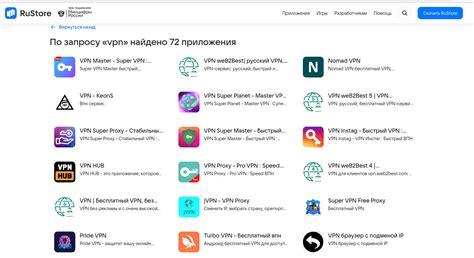
Несмотря на то, что Samsung выпускает свои устройства со множеством предустановленных приложений и сервисов, иногда пользователи могут захотеть получить доступ к англоязычным сервисам и контенту. В этом разделе мы рассмотрим несколько способов, которые помогут вам настроить свое устройство Samsung на английском языке и получить доступ к различным англоязычным сервисам.
Первым шагом будет изменение языка интерфейса вашего устройства на английский. Для этого перейдите в настройки устройства, затем выберите "Язык и ввод" или "Язык и регион". В меню выберите английский язык и сохраните изменения. В результате, весь интерфейс вашего устройства будет отображаться на английском языке.
После того, как вы измените язык интерфейса, вам понадобится установить и настроить приложения, которые предоставляют доступ к англоязычным сервисам. Например, если вы хотите получить доступ к англоязычным новостным и развлекательным ресурсам, вы можете установить приложения, такие как BBC News, CNN или Netflix. Просто откройте Play Store или Galaxy Store и найдите нужное приложение. Установите его на свое устройство и следуйте инструкциям для настройки.
Настройка англоязычных сервисов может также потребовать создания аккаунта или входа в существующий аккаунт. Если у вас уже есть аккаунт на англоязычном сервисе, вы можете просто ввести свои данные и войти. Если у вас нет аккаунта, вам потребуется создать его, следуя указаниям приложения.
После того, как вы установили и настроили нужные англоязычные сервисы на вашем устройстве Samsung, вы сможете наслаждаться английским контентом и использовать сервисы на английском языке. Не забудьте, что для некоторых сервисов может потребоваться подписка или оплата, поэтому ознакомьтесь с условиями использования перед тем, как начать пользоваться сервисом.
Резюмирующие советы по использованию английского языка на Samsung

Вот несколько полезных советов для использования английского языка на вашем Samsung:
1. Изучайте основы: Если вы не говорите на английском языке, рекомендуется начать с изучения основных фраз и слов связанных с использованием вашего Samsung. Это поможет вам лучше понимать, что происходит на экране и проще взаимодействовать с устройством.
2. Используйте настройки языка: В настройках вашего Samsung можно выбрать английский язык, чтобы все системные сообщения и меню отображались на нем. Это позволит вам погрузиться в языковую среду и практиковать английский язык каждый день.
3. Воспользуйтесь переводчиком: Если вам попадается незнакомое слово или фраза, используйте встроенные функции переводчика на вашем Samsung. Просто выделите нужный текст и выберите опцию перевода, чтобы получить его значение на английском языке.
4. Изучайте новые функции: По мере изучения английского языка, попробуйте использовать новые функции и возможности на вашем Samsung. Это поможет вам не только стать более продвинутым пользователем, но и расширить ваш словарный запас и улучшить навыки английского языка.
5. Общайтесь на английском языке: Постарайтесь использовать английский язык во время общения с друзьями, коллегами или в сети Интернет. Вы можете писать сообщения и комментарии на английском языке, а также участвовать в англоязычных форумах и обсуждениях. Это поможет вам улучшить письменные и устные навыки языка.
Следуя этим советам, вы будете все больше комфортно пользоваться английским языком на своем Samsung и повышать свои языковые навыки!